Типографские символы
Лигатуры
Лигатуры – это связанные последовательности из нескольких символов, которые часто используются в профессионально подготовленных публикациях (журналах, книгах и т.д.), например, последовательности символов/и / преобразуются таким образом, что эти две буквы представляют собой одно целое. Причем у буквы / отсутствует точка, а "шляпка" буквы/охватывает оба символа. Версия QuarkXPress поддерживает автоматическое создание лигатур для таких последовательностей, как fl, ffl, nffi.
QuarkXPress для Windows не поддерживает лигатуры. При открытии файла, подготовленного на платформе Macintosh, с помощью QuarkXPress для Windows, программа автоматически преобразует лигатуры в соответствующие им последовательности символов. Если открыть файл в QuarkXPress для Macintosh, лигатуры снова появятся. Подобные преобразования оказывают влияние на длину строк в макете, поэтому вам следует быть чрезвычайно бдительными, чтобы не пропустить неточности, возникшие в результате преобразования лигатур.
Почему иногда лигатуры отображаются, а иногда – нет
Если вы используете лигатуры, то наверняка замечали, что иногда соответствующие последовательности символов преобразуются в лигатуры, а иногда – нет. Все это зависит от настроек QuarkXPress. Применять лигатуры имеет смысл в том случае, когда символы расположены слишком близко, поскольку при этом определенные их части перекрываются. Однако, если расстояние между символами немного увеличить, они пересекаться уже не будут. В подобной ситуации объединять символы не имеет смысла.
QuarkXPress автоматически определяет, какие последовательности символов и когда необходимо|преобразовывать в лигатуры, поэтому особо беспокоиться не следует. На самом деле QuarkXPress оказывается настолько "сообразительной" программой, что, даже если вы введете последовательность ft в диалоговом окне Find/Change (Найти и заменить) как два отдельных символа, QuarkXPress все равно преобразует их в лигатуру.
Если вам приходится работать с QuarkXPress на обеих платформах, то, чтобы избежать недоразумений с коллегами, просто откажитесь от использования лигатур.
На рис. 7.3 представлено несколько примеров лигатур. Когда применяются другие шрифты, возможно использование и других лигатур, однако QuarkXPress для Macintosh автоматически поддерживает только эти четыре варианта. Чтобы использовать другие лигатуры (при условии их поддержки со стороны шрифтов), вам придется применять специальные комбинации клавиш вручную. Некоторые комбинации клавиш для ввода лигатур представлены в табл. 7.3.
На экране появится диалоговое окно Preferences (Установки). Для настройки параметров лигатур перейдите на вкладку Character (Символ).
— Регулярная проверка качества ссылок по более чем 100 показателям и ежедневный пересчет показателей качества проекта.
— Все известные форматы ссылок: арендные ссылки, вечные ссылки, публикации (упоминания, мнения, отзывы, статьи, пресс-релизы).
— SeoHammer покажет, где рост или падение, а также запросы, на которые нужно обратить внимание.
SeoHammer еще предоставляет технологию Буст, она ускоряет продвижение в десятки раз, а первые результаты появляются уже в течение первых 7 дней. Зарегистрироваться и Начать продвижение
Вкладка Character (Символ) диалогового окна Preferences (Установки) представлена на рис. 7.4.
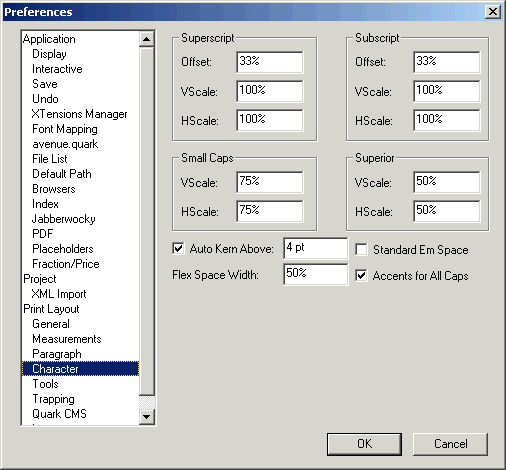
Рис. 7.4. Вкладка Character диалогового окна Preferences
Когда вы используете коды из табл. 7.3, то вводите лигатуры вручную; если же лигатуры автоматически создает QuarkXPress, программа запоминает реальные символы в макете, хотя и заменяет их лигатурами при отображении на экране или при печати. Обратите внимание, что символы лигатур в диалоговом окне Find/Change (Найти и заменить) могут отображаться в виде квадратиков. Однако переживать не стоит: программа все равно найдет необходимый символ. Также ввод лигатур вручную (а не посредством соответствующей функции программы) приведет к тому, что встроенное средство проверки орфографии обозначит их как ошибки. Поэтому старайтесь по возможности отдавать предпочтение автоматической функции QuarkXPress.
